Jak powstrzymać przekierowania do witryny search.gg08m.com?
Wirus MacZnany również jako: Porywacz przeglądarki search.gg08m.com
Otrzymaj bezpłatne skanowanie i sprawdź, czy twój komputer jest zainfekowany.
USUŃ TO TERAZAby korzystać z w pełni funkcjonalnego produktu, musisz kupić licencję na Combo Cleaner. Dostępny jest 7-dniowy bezpłatny okres próbny. Combo Cleaner jest własnością i jest zarządzane przez RCS LT, spółkę macierzystą PCRisk.
Czym jest search.gg08m.com?
Search.gg08m.com to adres nielegalnej wyszukiwarki. Wyszukiwarki internetowe tego typu są zwykle promowane przez porywacze przeglądarki. Zauważono, że wyszukiwarka search.gg08m.com była promowana przez adware ValidNetBoost, PUA (potencjalnie niechcianą aplikacją). Co więcej, search.gg08m.com prawdopodobnie zbiera informacje dotyczące swoich użytkowników. W związku z tym stanowi zagrożenie dla prywatności użytkownika.
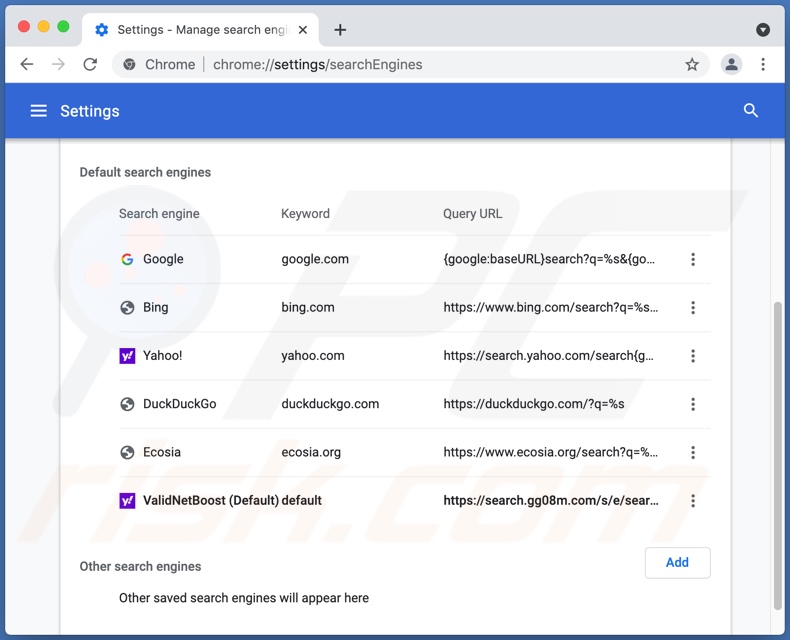
Jak porywacze przeglądarki promują search.gg08m.com?
Porywacze przeglądarki (lub oprogramowanie o takich cechach) przypisują fałszywe wyszukiwania internetowe jako stronę główną przeglądarki, domyślną wyszukiwarkę i adresy URL nowej karty/okna. Te zmiany poważnie wpływają na przeglądanie. Przykładowo, mając zainstalowane ValidNetBoost, przeszukiwanie sieci za pomocą paska adresu URL i otwarte nowe karty/okna przeglądarki – przekierowują do search.gg08m.com.
Nielegalne wyszukiwarki zwykle nie mogą samodzielnie generować wyników wyszukiwania, więc przekierowują do prawdziwych. Search.gg08m.com przekierowuje do legalnej wyszukiwarki Yahoo (search.yahoo.com) (prawdopodobnie do innych).
Ponadto, porywacze przeglądarki mogą przywrócić zmiany lub ograniczyć dostęp do ustawień przeglądarki, aby uniemożliwić użytkownikom przywrócenie ich przeglądarek.
Co więcej, większość PUA (w tym adware i porywacze przeglądarki) ma możliwość śledzenia danych. Interesujące informacje obejmują: odwiedzane adresy URL, przeglądane strony internetowe, wpisywane zapytania wyszukiwania, adresy IP, dane osobowe itp. Zebrane dane są następnie udostępniane i/lub sprzedawane stronom trzecim.
Podsumowując, obecność oprogramowania śledzącego dane na urządzeniach może prowadzić do poważnych problemów prywatności, strat finansowych, a nawet kradzieży tożsamości.
| Nazwa | Porywacz przeglądarki search.gg08m.com |
| Typ zagrożenia | Porywacz przeglądarki, Mac malware, Mac virus |
| Nazwy wykrycia | Nie dotyczy (VirusTotal) |
| Obsługiwany adres IP | 13.249.134.48 |
| Objawy | Twój Mac staje się wolniejszy niż normalnie, widzisz niechciane reklamy pop-ip, jesteś przekierowywany na podejrzane witryny. |
| Metody dystrybucji | Zwodnicze reklamy pop-up, instalatory bezpłatnego oprogramowania (sprzedaż wiązana), fałszywe instalatory Flash Player, pobrania pliku torrent. |
| Zniszczenie | Śledzenie przeglądania internetu (potencjalne problemy prywatności), wyświetlanie niechcianych reklam, przekierowania na podejrzane witryny, utrata prywatnych informacji. |
| Usuwanie malware (Windows) |
Aby usunąć możliwe infekcje malware, przeskanuj komputer profesjonalnym oprogramowaniem antywirusowym. Nasi analitycy bezpieczeństwa zalecają korzystanie z Combo Cleaner. Pobierz Combo CleanerBezpłatny skaner sprawdza, czy twój komputer jest zainfekowany. Aby korzystać z w pełni funkcjonalnego produktu, musisz kupić licencję na Combo Cleaner. Dostępny jest 7-dniowy bezpłatny okres próbny. Combo Cleaner jest własnością i jest zarządzane przez RCS LT, spółkę macierzystą PCRisk. |
Ogólne informacje o porywaczach przeglądarki
Search.r0n3.com, searchletter.com, searcher4u.com, searchfox.me - to kilka przykładów fałszywych wyszukiwarek, a ValidConfigType, Conf Search, MemoryField, ProType – oprogramowania promującego takie wyszukiwarki internetowe.
PUA (w tym adware i porywacze przeglądarki) wydają się legalne i oferują różne „przydatne" funkcje, które rzadko działają. Zamiast tego PUA mogą mieć szkodliwe zdolności, takie jak porywanie przeglądarek, powodowanie przekierowań, prowadzenie natrętnych kampanii reklamowych i zbieranie prywatnych informacji.
Jak zainstalowano search.gg08m.com na moim komputerze?
ValidNetBoost (które promuje search.gg08m.com) było promowane przez fałszywe aktualizatory/instalatory Flash Player. PUA są rozpowszechniane przy użyciu techniki „sprzedaży wiązanej" – dołączania niechcianych lub złośliwych dodatków do zwykłego oprogramowania. Pospieszanie procesów pobierania/instalacji zwiększa ryzyko wpuszczenia dołączonych produktów do systemu.
Natrętne reklamy również dystrybuują PUA. Po kliknięciu reklamy mogą uruchamiać skrypty, aby potajemnie pobierać/instalować. PUA mogą również posiadać „oficjalne" strony promocyjne/do pobrania.
Jak uniknąć instalacji potencjalnie niechcianych aplikacji?
Zaleca się sprawdzanie wszelkiego oprogramowania i pobieranie go z oficjalnych/zweryfikowanych kanałów. Niewiarygodne źródła, np. nieoficjalne i bezpłatne witryny, sieci wymiany peer-to-peer itp. często oferują dołączone i niebezpieczne produkty.
Ważne jest, aby podczas pobierania/instalowania przeczytać warunki, sprawdzić możliwe opcje i użyć „Niestandardowych"/„Zaawansowanych" ustawień, aby zrezygnować ze wszystkich dodatków. Natrętne reklamy wydają się uzasadnione; jednak przekierowują na bardzo podejrzane strony (np. z hazardem, pornografią, randkami dla dorosłych itp.).
W przypadku napotkania reklam i/lub przekierowań tego typu, system musi zostać sprawdzony, a wszystkie podejrzane aplikacje oraz rozszerzenia/wtyczki przeglądarki natychmiast z niego usunięte. Jeśli twój komputer jest już zainfekowany porywaczami przeglądarki, zalecamy przeprowadzenie skanowania za pomocą Combo Cleaner Antivirus dla Windows, aby automatycznie je usunąć.
Zwodniczy instalator (fałszywy aktualizator Flash Player) dystrybuujący adware ValidNetBoost, które promuje search.gg08m.com:
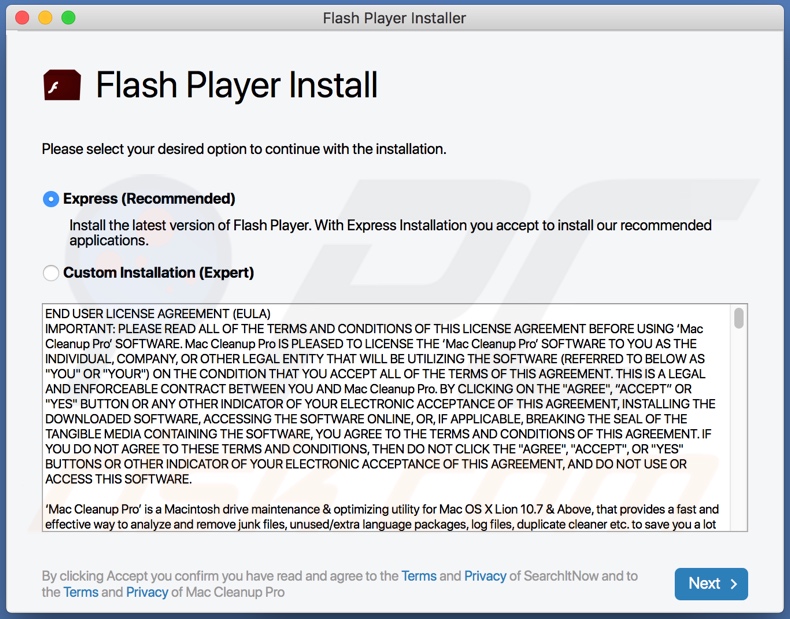
Wygląd fałszywej wyszukiwarki search.gg08m.com przekierowującej do Yahoo (GIF):
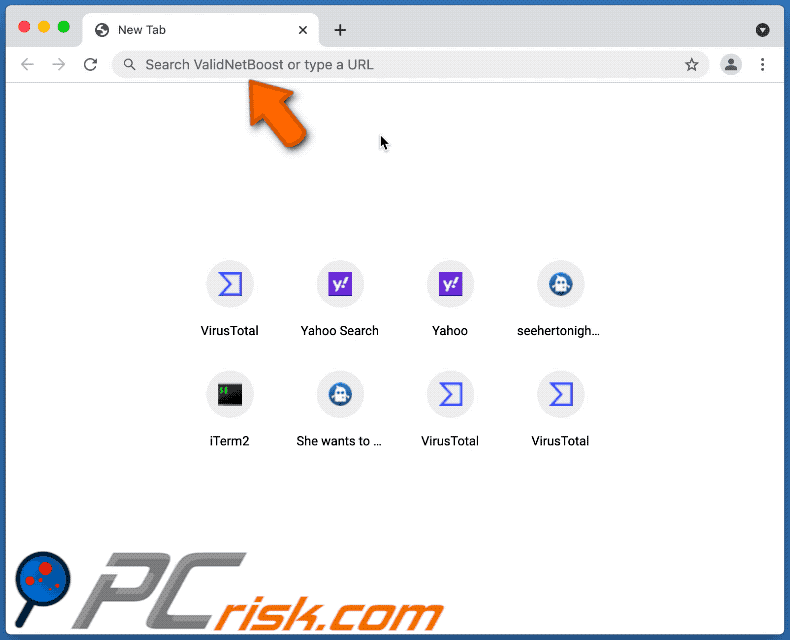
Natychmiastowe automatyczne usunięcie malware:
Ręczne usuwanie zagrożenia może być długim i skomplikowanym procesem, który wymaga zaawansowanych umiejętności obsługi komputera. Combo Cleaner to profesjonalne narzędzie do automatycznego usuwania malware, które jest zalecane do pozbycia się złośliwego oprogramowania. Pobierz je, klikając poniższy przycisk:
POBIERZ Combo CleanerPobierając jakiekolwiek oprogramowanie wyszczególnione na tej stronie zgadzasz się z naszą Polityką prywatności oraz Regulaminem. Aby korzystać z w pełni funkcjonalnego produktu, musisz kupić licencję na Combo Cleaner. Dostępny jest 7-dniowy bezpłatny okres próbny. Combo Cleaner jest własnością i jest zarządzane przez RCS LT, spółkę macierzystą PCRisk.
Szybkie menu:
- Czym jest search.gg08m.com?
- KROK 1. Usuwanie plików i folderów powiązanych z search.gg08m.com z OSX.
- KROK 2. Usuwanie przekierowania search.gg08m.com z Safari.
- KROK 3. Usuwanie porywacza przeglądarki search.gg08m.com z Google Chrome.
- KROK 4. Usuwanie strony domowej i domyślnej wyszukiwarki search.gg08m.com z Mozilla Firefox.
Film pokazujący, jak usunąć adware i porywacze przeglądarki z komputera Mac:
Usuwanie przekierowania search.gg08m.com:
Usuwanie potencjalnie niechcianych aplikacji powiązanych z search.gg08m.com z twojego folderu "Aplikacje":

Kliknij ikonę Finder. W oknie Finder wybierz "Aplikacje". W folderze aplikacji poszukaj "MPlayerX", "NicePlayer" lub innych podejrzanych aplikacji i przenieś je do Kosza. Po usunięciu potencjalnie niechcianych aplikacji, które powodują reklamy internetowe, przeskanuj swój Mac pod kątem wszelkich pozostałych niepożądanych składników.
POBIERZ narzędzie do usuwania złośliwego oprogramowania
Combo Cleaner sprawdza, czy twój komputer został zainfekowany. Aby korzystać z w pełni funkcjonalnego produktu, musisz kupić licencję na Combo Cleaner. Dostępny jest 7-dniowy bezpłatny okres próbny. Combo Cleaner jest własnością i jest zarządzane przez RCS LT, spółkę macierzystą PCRisk.
Usuwanie plików i folderów powiązanych z porywacz przeglądarki search.gg08m.com:

Kliknij ikonę Finder na pasku menu, wybierz Idź i kliknij Idź do Folderu...
 Poszukaj plików wygenerowanych przez adware w folderze /Library/LaunchAgents:
Poszukaj plików wygenerowanych przez adware w folderze /Library/LaunchAgents:

W pasku Przejdź do Folderu... wpisz: /Library/LaunchAgents
 W folderze "LaunchAgents" poszukaj wszelkich ostatnio dodanych i podejrzanych plików oraz przenieś je do Kosza. Przykłady plików wygenerowanych przez adware - "installmac.AppRemoval.plist", "myppes.download.plist", "mykotlerino.ltvbit.plist", "kuklorest.update.plist" itd. Adware powszechnie instaluje wiele plików z tym samym rozszerzeniem.
W folderze "LaunchAgents" poszukaj wszelkich ostatnio dodanych i podejrzanych plików oraz przenieś je do Kosza. Przykłady plików wygenerowanych przez adware - "installmac.AppRemoval.plist", "myppes.download.plist", "mykotlerino.ltvbit.plist", "kuklorest.update.plist" itd. Adware powszechnie instaluje wiele plików z tym samym rozszerzeniem.
 Poszukaj plików wygenerowanych przez adware w folderze /Library/Application Support:
Poszukaj plików wygenerowanych przez adware w folderze /Library/Application Support:

W pasku Przejdź do Folderu... i wpisz: /Library/Application Support
 W folderze "Application Support" sprawdź wszelkie ostatnio dodane i podejrzane foldery. Przykładowo "MplayerX" lub "NicePlayer" oraz przenieś te foldery do Kosza.
W folderze "Application Support" sprawdź wszelkie ostatnio dodane i podejrzane foldery. Przykładowo "MplayerX" lub "NicePlayer" oraz przenieś te foldery do Kosza.
 Poszukaj plików wygenerowanych przez adware w folderze ~/Library/LaunchAgents:
Poszukaj plików wygenerowanych przez adware w folderze ~/Library/LaunchAgents:

W pasku Przejdź do Folderu... i wpisz: ~/Library/LaunchAgents

W folderze "LaunchAgents" poszukaj wszelkich ostatnio dodanych i podejrzanych plików oraz przenieś je do Kosza. Przykłady plików wygenerowanych przez adware - "installmac.AppRemoval.plist", "myppes.download.plist", "mykotlerino.ltvbit.plist", "kuklorest.update.plist itp. Adware powszechnie instaluje szereg plików z tym samym rozszerzeniem.
 Poszukaj plików wygenerowanych przez adware w folderze /Library/LaunchDaemons:
Poszukaj plików wygenerowanych przez adware w folderze /Library/LaunchDaemons:
 W pasku Przejdź do Folderu... i wpisz: /Library/LaunchDaemons
W pasku Przejdź do Folderu... i wpisz: /Library/LaunchDaemons
 W folderze "LaunchDaemons" poszukaj wszelkich podejrzanych plików. Przykładowo: "com.aoudad.net-preferences.plist", "com.myppes.net-preferences.plist", "com.kuklorest.net-preferences.plist", "com.avickUpd.plist" itp. oraz przenieś je do Kosza.
W folderze "LaunchDaemons" poszukaj wszelkich podejrzanych plików. Przykładowo: "com.aoudad.net-preferences.plist", "com.myppes.net-preferences.plist", "com.kuklorest.net-preferences.plist", "com.avickUpd.plist" itp. oraz przenieś je do Kosza.
 Przeskanuj swój Mac za pomocą Combo Cleaner:
Przeskanuj swój Mac za pomocą Combo Cleaner:
Jeśli wykonałeś wszystkie kroki we właściwej kolejności, twój Mac powinien być wolny od infekcji. Aby mieć pewność, że twój system nie jest zainfekowany, uruchom skanowanie przy użyciu programu Combo Cleaner Antivirus. Pobierz GO TUTAJ. Po pobraniu pliku kliknij dwukrotnie instalator combocleaner.dmg, w otwartym oknie przeciągnij i upuść ikonę Combo Cleaner na górze ikony aplikacji. Teraz otwórz starter i kliknij ikonę Combo Cleaner. Poczekaj, aż Combo Cleaner zaktualizuje bazę definicji wirusów i kliknij przycisk "Start Combo Scan" (Uruchom skanowanie Combo).

Combo Cleaner skanuje twój komputer Mac w poszukiwaniu infekcji malware. Jeśli skanowanie antywirusowe wyświetla "nie znaleziono żadnych zagrożeń" - oznacza to, że możesz kontynuować korzystanie z przewodnika usuwania. W przeciwnym razie, przed kontynuowaniem zaleca się usunięcie wszystkich wykrytych infekcji.

Po usunięciu plików i folderów wygenerowanych przez adware, kontynuuj w celu usunięcia złośliwych rozszerzeń ze swoich przeglądarek internetowych.
Usuwanie strony domowej i domyślnej wyszukiwarki porywacz przeglądarki search.gg08m.com z przeglądarek internetowych:
 Usuwanie złośliwych rozszerzeń z Safari:
Usuwanie złośliwych rozszerzeń z Safari:
Usuwanie rozszerzeń powiązanych z porywacz przeglądarki search.gg08m.com z Safari:

Otwórz przeglądarkę Safari. Z paska menu wybierz "Safari" i kliknij "Preferencje...".

W oknie preferencji wybierz "Rozszerzenia" i poszukaj wszelkich ostatnio zainstalowanych oraz podejrzanych rozszerzeń. Po ich znalezieniu kliknij przycisk "Odinstaluj" obok każdego z nich. Pamiętaj, że możesz bezpiecznie odinstalować wszystkie rozszerzenia ze swojej przeglądarki Safari – żadne z nich nie jest istotne dla jej normalnego funkcjonowania.
Zmiana twojej strony domowej:

W oknie "Preferencje" wybierz zakładkę "Ogólne". Aby ustawić URL swojej preferowanej strony domowej (na przykład: www.google.com) wpisz go w polu Strony domowej. Możesz również kliknąć przycisk "Ustaw obecną stronę", jeśli chcesz ustawić obecnie odwiedzaną stronę jako swoją stronę domową.
Zmiana twojej domyślnej wyszukiwarki:

W oknie "Preferencje" wybierz zakładkę "Szukaj". Tutaj znajdziesz rozwijane menu nazwane "Wyszukiwarka:" po prostu wybierz swoją preferowaną wyszukiwarkę z rozwijanej listy.
- Jeśli w dalszym ciągu masz problemy z niechcianymi przekierowaniami przeglądarki oraz niechcianymi reklamami - Przywróć Safari.
 Usuwanie złośliwych wtyczek z Mozilla Firefox:
Usuwanie złośliwych wtyczek z Mozilla Firefox:
Usuwanie dodatków powiązanych z porywacz przeglądarki search.gg08m.com z Mozilla Firefox:

Otwórz przeglądarkę Mozilla Firefox. W prawym górnym rogu ekranu kliknij przycisk "Otwórz Menu" (trzy linie poziome). W otwartym menu wybierz "Dodatki".

Wybierz zakładkę "Rozszerzenia" i poszukaj ostatnio zainstalowanych oraz podejrzanych dodatków. Po znalezieniu kliknij przycisk "Usuń" obok każdego z nich. Zauważ, że możesz bezpiecznie odinstalować wszystkie rozszerzenia z przeglądarki Mozilla Firefox – żadne z nich nie ma znaczącego wpływu na jej normalne działanie.
Zmiana twojej strony domowej:

Aby zmienić swoją stronę domową kliknij przycisk "Otwórz Menu" (trzy linie poziome) i wybierz "Preferencje" z rozwijanego menu. Aby ustawić twoją stronę domową, wpisz URL preferowanej strony (przykładowo: www.google.com) w polu Strona domowa.
Zmiana domyślnej wyszukiwarki:

W pasku adresu URL wpisz "about:config" i kliknij przycisk "Będę ostrożny, obiecuję!".

W polu „Szukaj:" wpisz nazwę porywacza przeglądarki. Kliknij prawym przyciskiem znalezione preferencje oraz kliknij "Przywróć" z rozwijanego menu.
- Jeśli nadal doświadczasz problemów z przekierowaniami przeglądarki oraz niechcianymi reklamami - Przywróć Mozilla Firefox.
 Usuwanie złośliwych rozszerzeń z Google Chrome:
Usuwanie złośliwych rozszerzeń z Google Chrome:
Usuwanie dodatków powiązanych z porywacz przeglądarki search.gg08m.com z Google Chrome:

Otwórz Google Chrome i kliknij przycisk "Menu Chrome" (trzy linie poziome) zlokalizowany w prawym górnym rogu okna przeglądarki. Z rozwijanego menu wybierz "Więcej narzędzi" oraz wybierz "Rozszerzenia".

W oknie "Rozszerzenia" poszukaj wszelkich ostatnio zainstalowanych i podejrzanych dodatków. Po znalezieniu kliknij przycisk "Kosz" obok każdego z nich. Zauważ, że możesz bezpiecznie odinstalować wszystkie rozszerzenia z przeglądarki Google Chrome – żadne z nich nie ma znaczącego wpływu na jej normalne działanie.
Zmiana twojej strony domowej:

Kliknij przycisk "Menu Chrome" (trzy linie poziome) i wybierz "Ustawienia". W sekcji "Podczas uruchamiania" kliknij link "Ustaw strony" obok opcji "Otwórz konkretną stronę lub zestaw stron". Usuń URL porywacza przeglądarki (na przykład trovi.com) i wprowadź URL swojej preferowanej strony (na przykład, google.com).
Zmiana twojej domyślnej wyszukiwarki:

Kliknij przycisk "Menu Chrome" (trzy linie poziome) i wybierz "Ustawienia". W sekcji "Szukaj" kliknij przycisk "Zarządzaj wyszukiwarkami...". W otwartym oknie usuń niechcianą wyszukiwarkę klikając znajdujący się obok niej przycisk "X". Wybierz swoją preferowaną wyszukiwarkę z listy i kliknij znajdujący się obok niej przycisk "Ustaw jako domyślną".
- Jeśli nadal doświadczasz problemów z przekierowaniami przeglądarki oraz niechcianymi reklamami - Przywróć Google Chrome.
Najczęściej zadawane pytania (FAQ)
Jaki jest cel zmuszania użytkowników do odwiedzania strony search.gg08m.com?
Cyberprzestępcy generują zyski dzięki wizytom na stronie search.gg08m.com.
Czy odwiedzanie search.gg08m.com stanowi zagrożenie dla mojej prywatności?
Tak, odwiedzanie search.gg08m.com prawdopodobnie stanowi zagrożenie dla twojego bezpieczeństwa. Strony tego typu zbierają zwykle informacje o swoich odwiedzających.
W jaki sposób porywacz przeglądarki znalazł się na moim komputerze?
Adware ValidNetBoost (które promuje search.gg08m.com) było dystrybuowane za pośrednictwem fałszywych aktualizatorów/instalatorów Adobe Flash Player. Inne popularne techniki dystrybucji obejmują np. dołączenie go do innego oprogramowania, niewiarygodne źródła pobierania (np. sieci udostępniania peer-to-peer, nieoficjalne, bezpłatne i fałszywe witryny internetowe itp.), powiadomienia przeglądarki/natrętne reklamy itd.
Czy Combo Cleaner pomoże mi usunąć porywacza przeglądarki search.gg08m.com2?
Tak, Combo Cleaner przeskanuje twój komputer i usunie zainstalowane aplikacje porywające przeglądarkę. Warto zauważyć, że ręczne usuwanie może nie być idealne, ponieważ porywacze przeglądarki są często instalowane jako dodatki, a niektóre mogą się zainstalować ponownie. Co więcej, mogą być w stanie cofnąć zmiany lub odmówić dostępu do ustawień związanych z usuwaniem. Dlatego ważne jest, aby usunąć wszystkie niechciane aplikacje za jednym razem.
Udostępnij:

Tomas Meskauskas
Ekspert ds. bezpieczeństwa, profesjonalny analityk złośliwego oprogramowania
Jestem pasjonatem bezpieczeństwa komputerowego i technologii. Posiadam ponad 10-letnie doświadczenie w różnych firmach zajmujących się rozwiązywaniem problemów technicznych i bezpieczeństwem Internetu. Od 2010 roku pracuję jako autor i redaktor Pcrisk. Śledź mnie na Twitter i LinkedIn, aby być na bieżąco z najnowszymi zagrożeniami bezpieczeństwa online.
Portal bezpieczeństwa PCrisk jest prowadzony przez firmę RCS LT.
Połączone siły badaczy bezpieczeństwa pomagają edukować użytkowników komputerów na temat najnowszych zagrożeń bezpieczeństwa w Internecie. Więcej informacji o firmie RCS LT.
Nasze poradniki usuwania malware są bezpłatne. Jednak, jeśli chciałbyś nas wspomóc, prosimy o przesłanie nam dotacji.
Przekaż darowiznęPortal bezpieczeństwa PCrisk jest prowadzony przez firmę RCS LT.
Połączone siły badaczy bezpieczeństwa pomagają edukować użytkowników komputerów na temat najnowszych zagrożeń bezpieczeństwa w Internecie. Więcej informacji o firmie RCS LT.
Nasze poradniki usuwania malware są bezpłatne. Jednak, jeśli chciałbyś nas wspomóc, prosimy o przesłanie nam dotacji.
Przekaż darowiznę
▼ Pokaż dyskusję